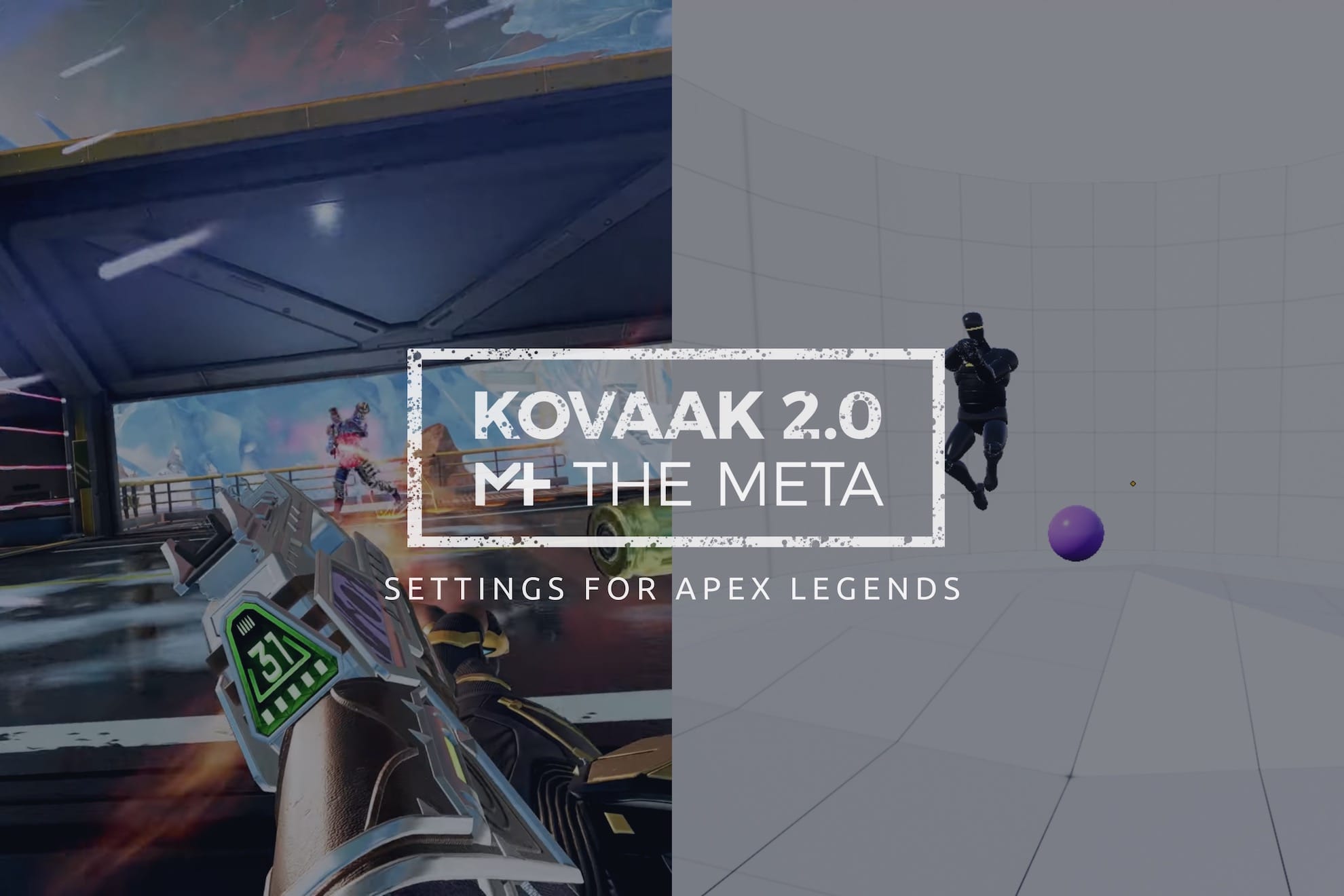KovaaK 2.0はApex Legendsに最適なエイムトレーニングツールです。ゲーム間の感度を合わせることで実践に即した効果的なトレーニングを行うことができます。
この記事では、Apex Legendsの感度をKovaaK 2.0に反映させる設定方法について解説しています。これはKovaaK 2.0の公式が推奨している設定方法になりますので、Apex Legendsと同じ感度でエイムトレーニングをしたい方は参考にしてください。
はじめに
本題に入るまえに、Apex LegendsにはFOVに関する2つの不具合があります。
1. FOVの値が正確ではない
Apex Legendsはゲーム内に表記されているFOVの値が正確ではありません。ゲーム内と実際のFOVの値にはずれがあります。
2. FOVスライダーにバグがある
Apex LegendsのFOVスライダーにはバグがあるため使用しないでください。このバグによってゲーム内と実際のFOVのずれ幅が大きくなります。
設定の手順
上記を踏まえて、FOVの最適化とApex Legends Calculatorで正確な値を算出してから、KovaaK 2.0の設定をおこないます。では、設定に移りましょう。
FOVの最適化
Apex Legendsの設定画面で、FOVの入力フォームに数値を直接入力します。以上です。
注記:スライダーにはバグがあるため使用しないでください。スライダーを動かすことでゲーム内と設定ファイルのFOVのずれ幅が大きくなります。
Apex Legends Calculatorの使い方
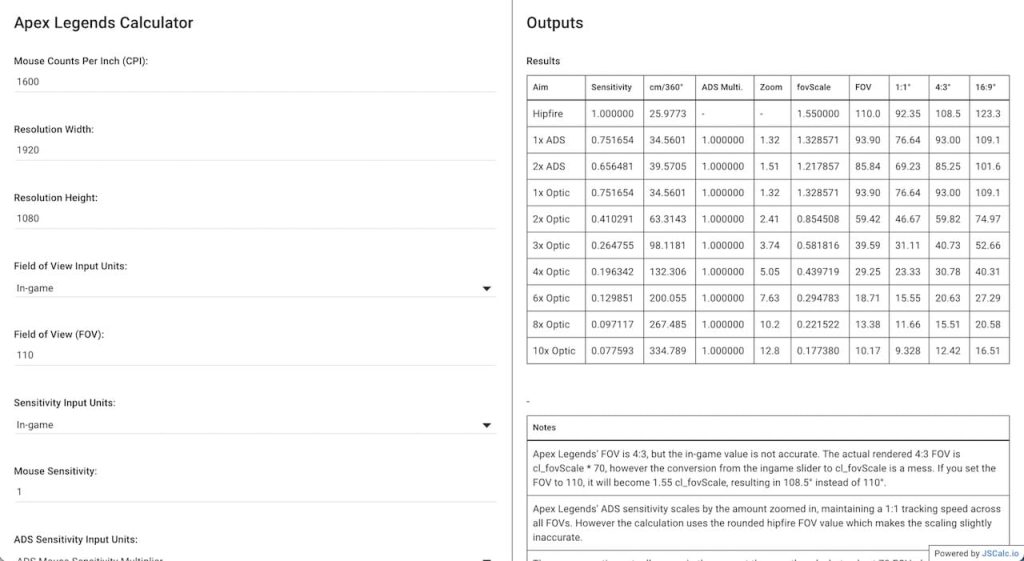
まず、Apex Legends Calculatorにアクセスします。
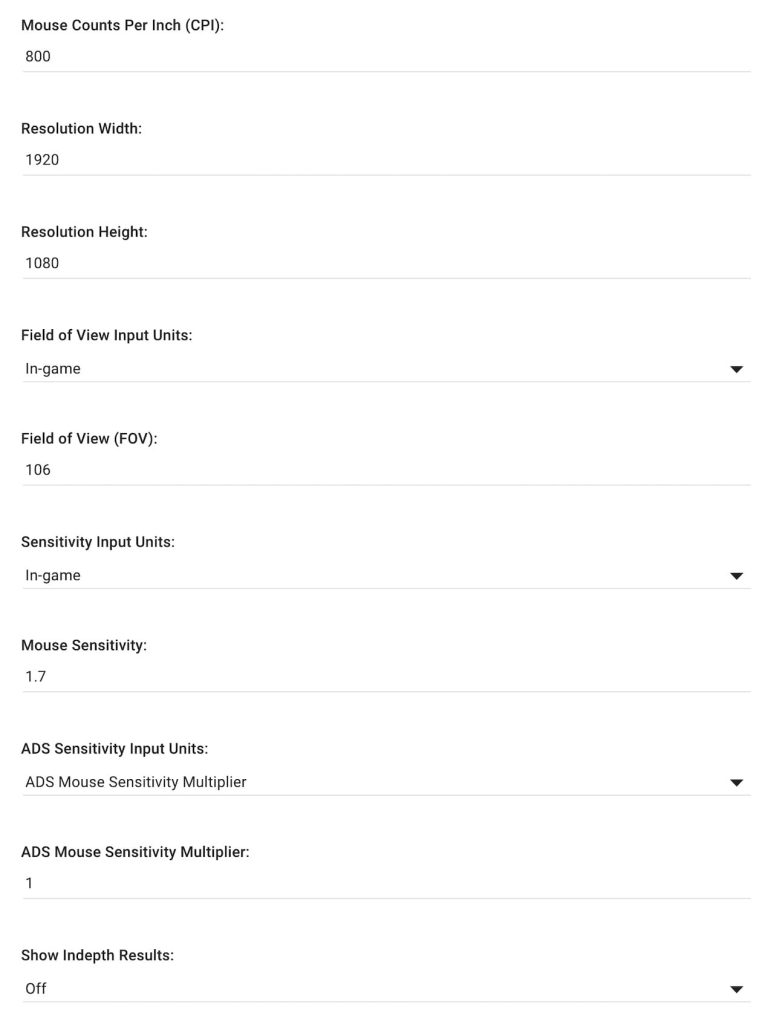
各項目にゲーム内の設定を入力します。入力を終えると自動的にゲーム内の正確な値が算出されます。
- Mouse Counts Per Inch (CPI):マウスのDPI値
- Rendered Width:ゲーム内の解像度(横)
- Rendred Height:ゲーム内の解像度(縦)
- Field of View Input Unit:In-gameを選択
- Field of View (FOV):ゲーム内のFOV
- Sensitivity Input Unites:In-gameを選択
- Mouse Sensitivity:ゲーム内の感度
- ADS Sensitivity Input Units:Automatically Set Correct Multipliersを選択
- Show Indepth Results:Off
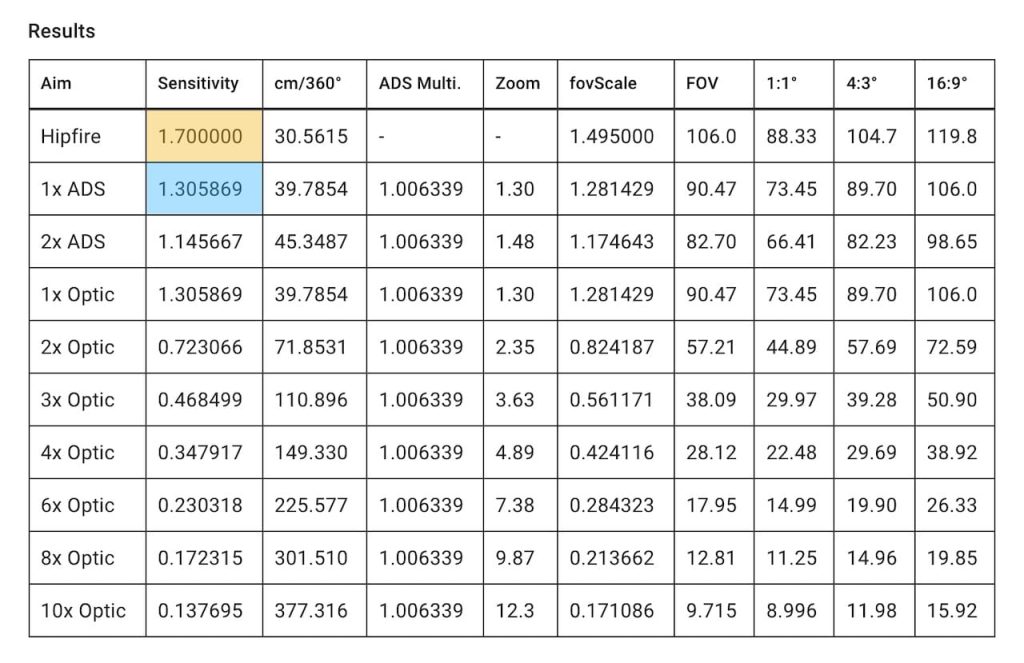
次に、ADSの感度倍率を算出するため、1倍スコープ(青色)と腰撃ち(黄色)の感度を割ります。
例:1.3058(1倍スコープ)÷ 1.7000(腰撃ち)= 0.76811
算出した値をメモします。
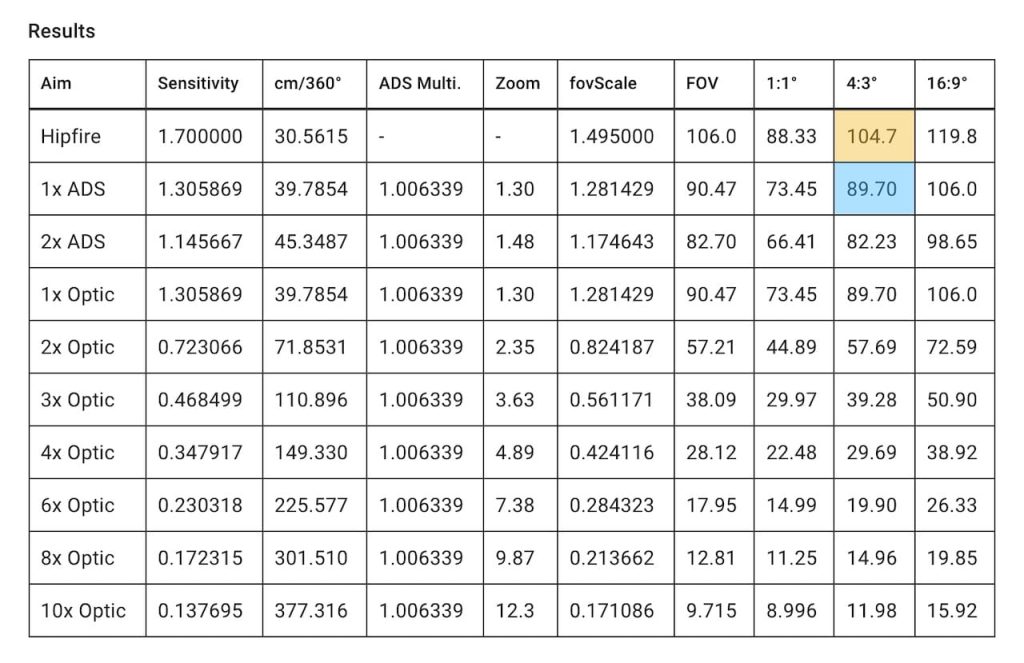
4:3°の腰撃ち(黄色)と1倍スコープ(青色)のFOVをメモします。
以上でApex Legends Calculatorの作業は完了です。
KovaaK 2.0の設定
KovaaK 2.0の設定は、「腰撃ち感度」>「ADS感度」の手順でおこないます。腰撃ち感度はすべてのシナリオに反映されますが、ADS感度はシナリオごとに設定しなければいけません。また、「ADSのあるシナリオ」と「ADSのないシナリオ」が混在しているため、状況に合わせて設定する必要があります。
ADSの有無の確認方法:シナリオでADSキー(デフォルトは右クリック)を押します。画面がズームする場合はADSがあります。ズームしない場合はADSがありません。
腰撃ち感度の設定(全てのシナリオに反映)
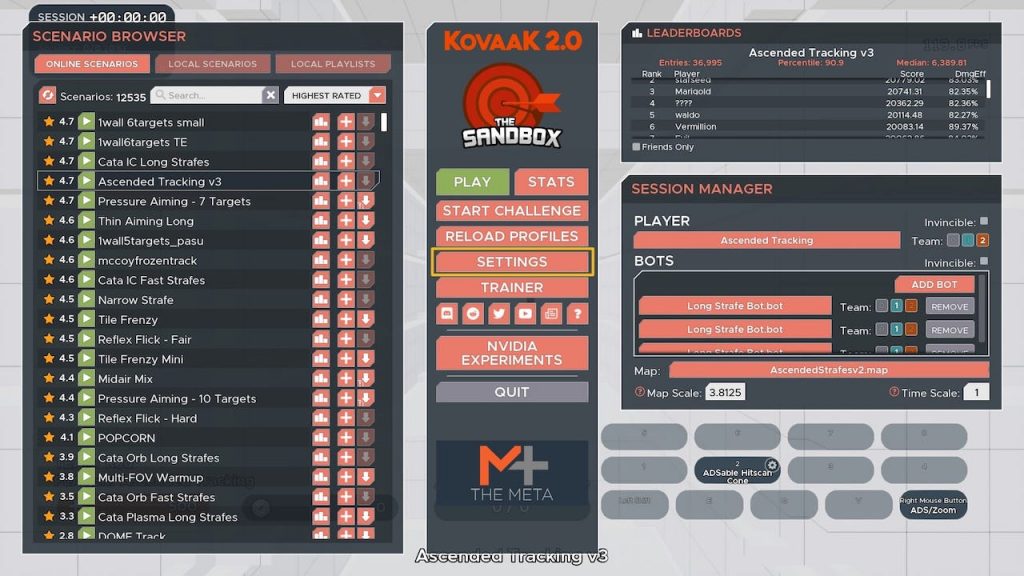
KovaaK 2.0のロビー画面から「SETTINGS」を選択します。
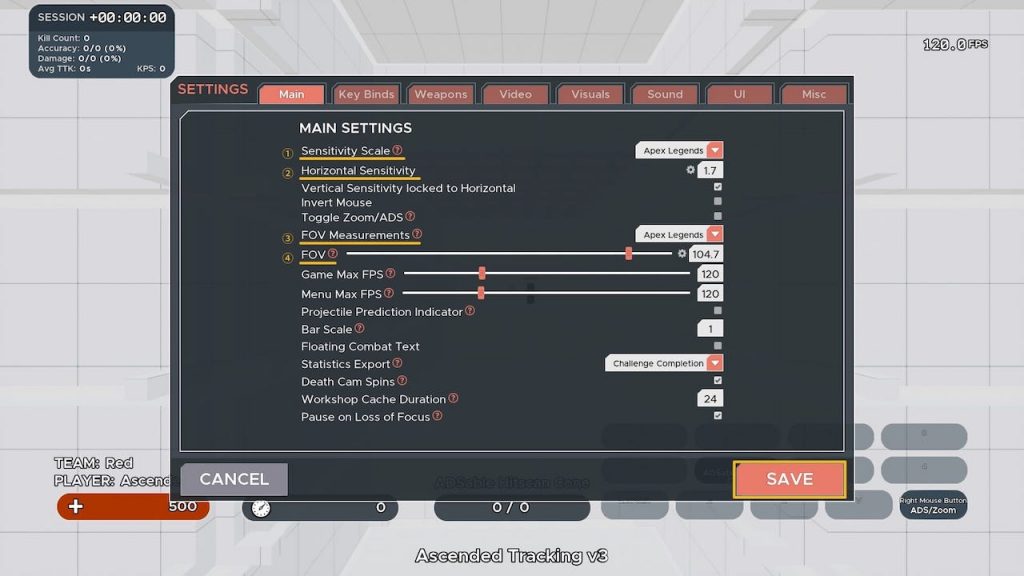
「MAIN SETTINGS」が開くので各項目を入力します。入力を終えたら「SAVE」をクリックして設定を保存してください。
- Sensitivity Scale:Apex Legendsを選択
- Horizontal Sensitivity:Apex Legendsのゲーム内感度
- FOV Measurements:Apex Legendsを選択
- FOV:Apex Legends Calculatorで算出した4:3°の腰撃ちのFOV
以上で腰撃ち感度の設定(全てのシナリオに反映)の設定は完了です。
ADSのあるシナリオの設定
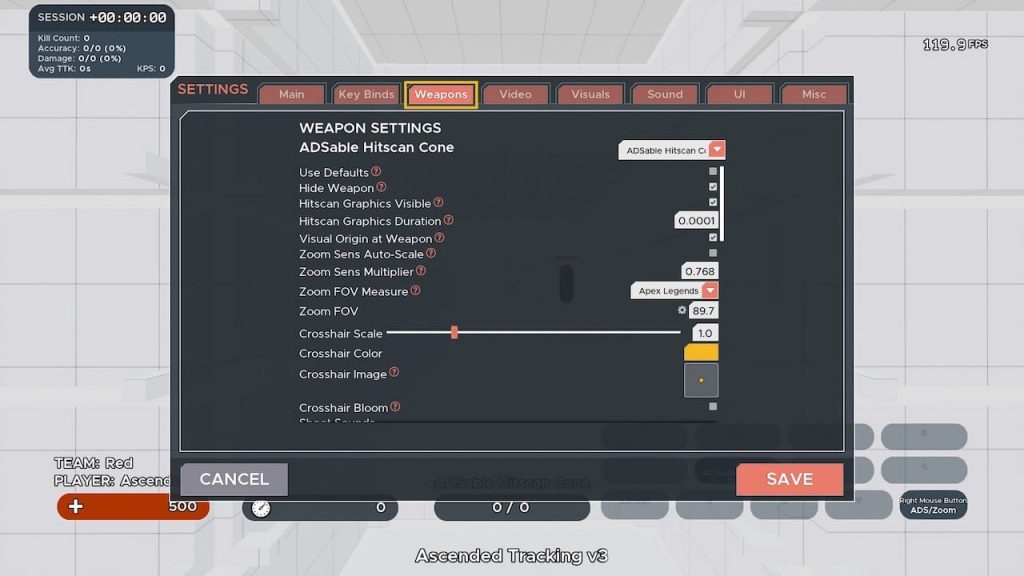
ADS感度を設定したいシナリオでゲームオプションを開き、「Weapons」を選択して「WEAPON SETTINGS」の画面に進みます。
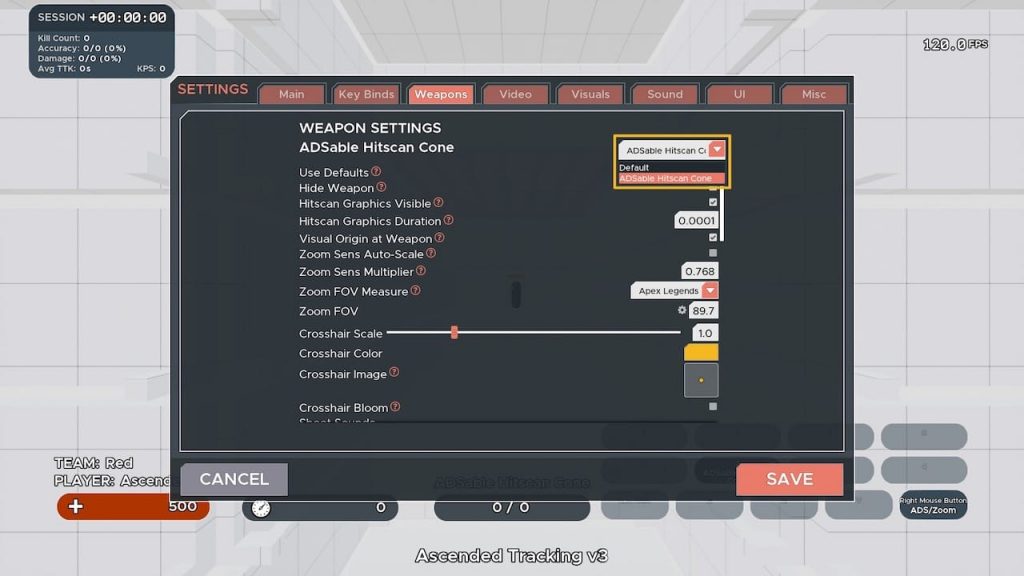
武器を「Default」から変更します。 (※この項目はシナリオによって武器が異なります)
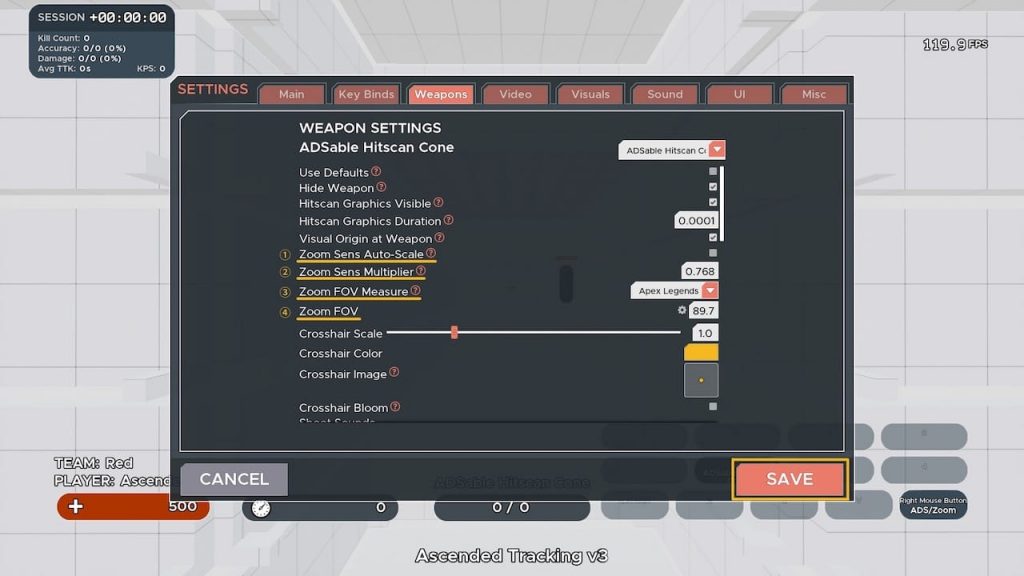
各項目を入力します。入力を終えたら「SAVE」をクリックして設定を保存してください。
- Zoom Sens Auto-Scale:チェックを外す
- Zoom Sens Multiplier:「Apex Legends Calculatorの使い方」のステップ3で算出したADSの感度倍率
- Zoom FOV Measure:Apex Legendsを選択
- Zoom FOV:Apex Legends Calculatorの4:3°の1倍スコープのFOV
以上でADSのあるシナリオの設定は完了です。
ADSのないシナリオの設定
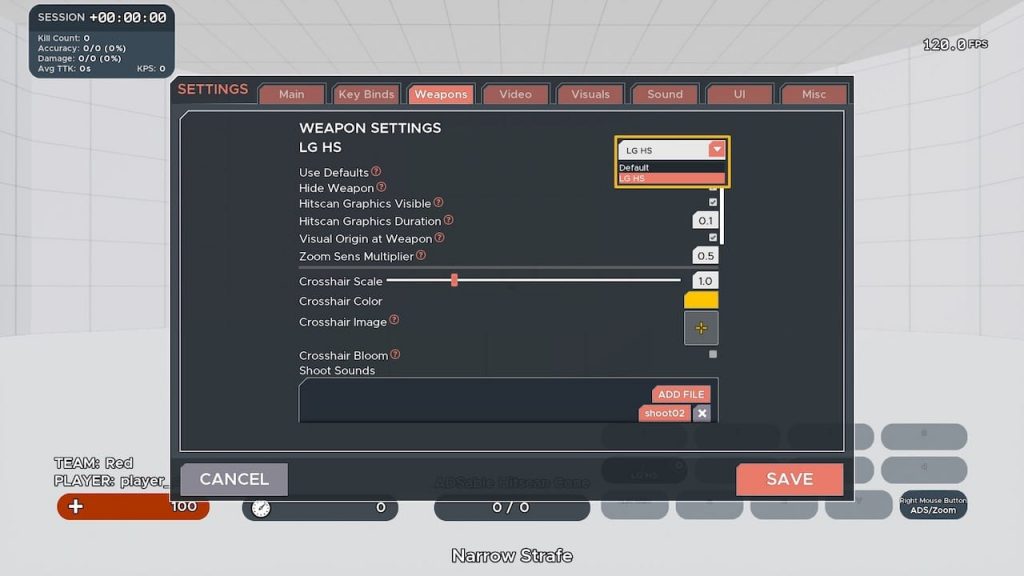
「ADSのあるシナリオの設定」と同じ手順で「WEAPON SETTING」の画面に進みます。
武器をDefaultから変更します。(※この項目はシナリオによって武器が異なります)
変更したら一番下までスクロールします。
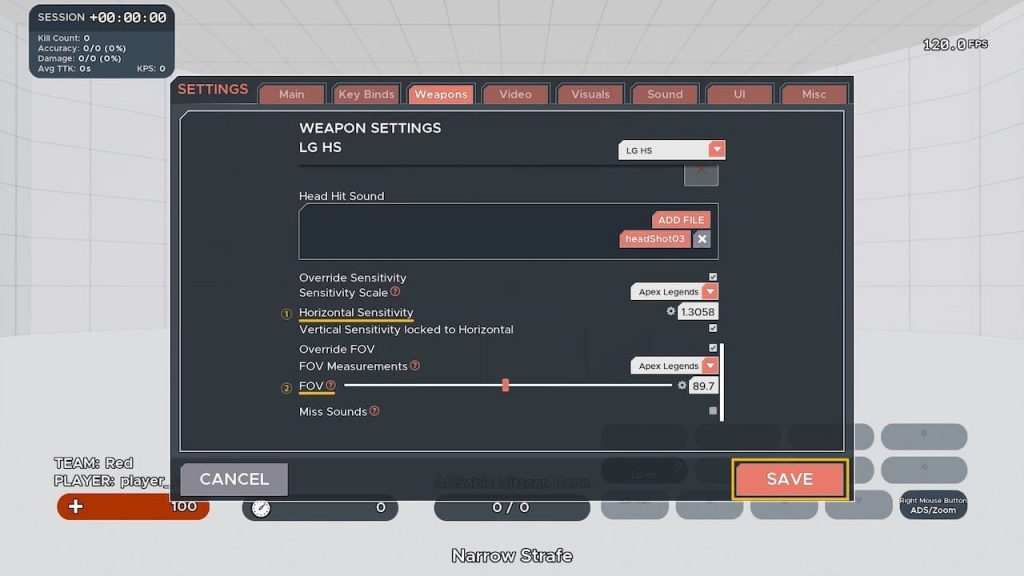
各項目にApex Legends Calculatorで算出した1倍スコープのSensitivityとFOVを入力します。入力を終えたら「SAVE」をクリックして設定を保存してください。
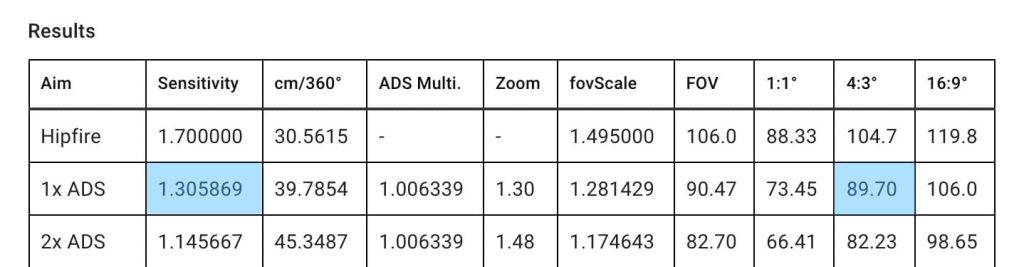
- Horizontal Sensitivity:1倍スコープのSensitivity
- FOV:4:3°の1倍スコープのFOV
以上でADSのないシナリオの設定は完了です。
設定の補足情報
算出した値はメモする
Apex Legends Calculatorで算出した値はメモかスクショをしておきましょう。設定をやり直す時や新しいシナリオの設定をおこなう時に再度計算する手間を省けます。
ADSの設定はシナリオごとにおこなう
KovaaK 2.0では腰撃ちの設定は全てのシナリオに反映されますが、ADSの設定はシナリオごとに設定しなければいけません。練習したいシナリオでは必ず設定をおこなってください。
他の倍率スコープを設定する場合
この記事では1倍スコープを例に解説しています。他の倍率スコープのADS感度を設定したい場合は、1倍スコープのRaw SensitivityとFOVを他の倍率スコープの値に置き換えて同じ手順で設定してください。
ADSのホールド / 切り替えを設定したい場合
ADSのホールド / 切り替えの設定は、Main Settingsにある「Toggle Zoom/ADS」の項目で設定できます。
以上で設定方法の解説を終わります。